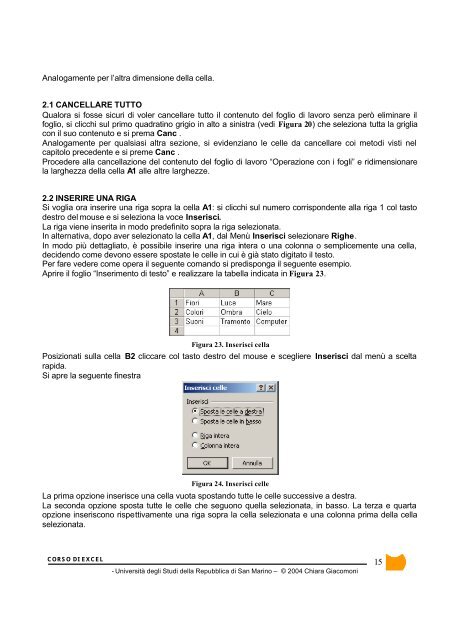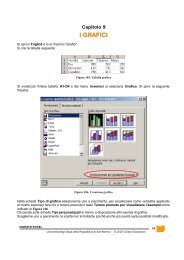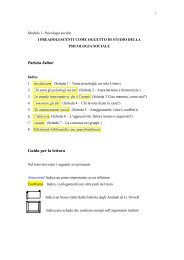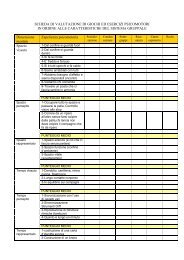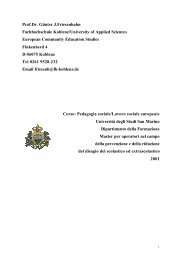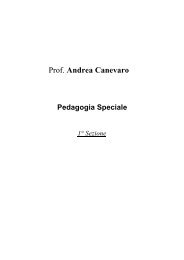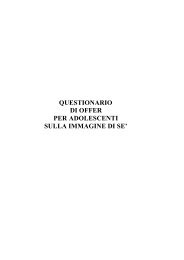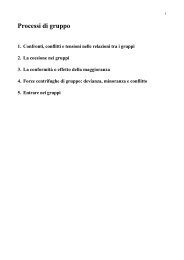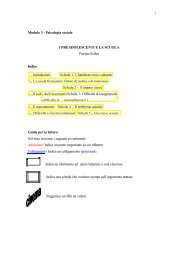Corso di Excel - Università degli Studi della Repubblica di San Marino
Corso di Excel - Università degli Studi della Repubblica di San Marino
Corso di Excel - Università degli Studi della Repubblica di San Marino
You also want an ePaper? Increase the reach of your titles
YUMPU automatically turns print PDFs into web optimized ePapers that Google loves.
Analogamente per l’altra <strong>di</strong>mensione <strong>della</strong> cella.2.1 CANCELLARE TUTTOQualora si fosse sicuri <strong>di</strong> voler cancellare tutto il contenuto del foglio <strong>di</strong> lavoro senza però eliminare ilfoglio, si clicchi sul primo quadratino grigio in alto a sinistra (ve<strong>di</strong> Figura 20) che seleziona tutta la grigliacon il suo contenuto e si prema Canc .Analogamente per qualsiasi altra sezione, si evidenziano le celle da cancellare coi meto<strong>di</strong> visti nelcapitolo precedente e si preme Canc .Procedere alla cancellazione del contenuto del foglio <strong>di</strong> lavoro “Operazione con i fogli” e ri<strong>di</strong>mensionarela larghezza <strong>della</strong> cella A1 alle altre larghezze.2.2 INSERIRE UNA RIGASi voglia ora inserire una riga sopra la cella A1: si clicchi sul numero corrispondente alla riga 1 col tastodestro del mouse e si seleziona la voce Inserisci.La riga viene inserita in modo predefinito sopra la riga selezionata.In alternativa, dopo aver selezionato la cella A1, dal Menù Inserisci selezionare Righe.In modo più dettagliato, è possibile inserire una riga intera o una colonna o semplicemente una cella,decidendo come devono essere spostate le celle in cui è già stato <strong>di</strong>gitato il testo.Per fare vedere come opera il seguente comando si pre<strong>di</strong>sponga il seguente esempio.Aprire il foglio “Inserimento <strong>di</strong> testo” e realizzare la tabella in<strong>di</strong>cata in Figura 23.Figura 23. Inserisci cellaPosizionati sulla cella B2 cliccare col tasto destro del mouse e scegliere Inserisci dal menù a sceltarapida.Si apre la seguente finestraFigura 24. Inserisci celleLa prima opzione inserisce una cella vuota spostando tutte le celle successive a destra.La seconda opzione sposta tutte le celle che seguono quella selezionata, in basso. La terza e quartaopzione inseriscono rispettivamente una riga sopra la cella selezionata e una colonna prima <strong>della</strong> cellaselezionata.CORSO DI EXCEL- <strong>Università</strong> <strong>degli</strong> Stu<strong>di</strong> <strong>della</strong> <strong>Repubblica</strong> <strong>di</strong> <strong>San</strong> <strong>Marino</strong> – © 2004 Chiara Giacomoni15